|
|
คู่มือการใช้งาน Flash Media Live Encoder (FMLE)
- หลังจากติดตั้งโปรแกรม Adobe Flash Media Live Encoder เรียบร้อยแล้วก็เข้าโปรแกรมโดยการดับเบิ้ลคลิ๊กไอคอนของโปรแกรม
- เมื่อเปิดโปรแกรมมา จะพบกับหน้าตาโปรแกรม ดังรูป
- ส่วนของด้านบน จะแสดงหน้าจอ Input กับ Output และกราฟแสดงสัญญาณเสียง
- ด้านล่างของจอ Output ให้ทำเครื่องหมายถูก ให้ครบ ดังรูป
- ส่วนของการตั้งค่า Video (ภาพ) จะอยู่ทางด้านซ้ายของโปรแกรม
- ส่วนของ Preset จะเป็นการตั้งค่าบิตเรท (ความคมชัดของภาพ) สามารถเลือกจากแม่แบบที่ระบบมีให้ โดยสามารถเลือกได้ตั้งแต่ Low Bandwidth (150 Kpbs) –VP6 ไปจนถึง High Bandwidth (800Kbps) H.264 หรือเลือก Custom เพื่อปรับแต่งเองตามความเหมาะสม
- การเลือกบิตเรทสูงยิ่งทำให้ได้ภาพคมชัดยิ่งขึ้น แต่ต้องไม่เกินความเร็วอินเตอร์เน็ตที่ใช้งาน เช่นหากอินเตอร์เน็ตที่ใช้งาน ขา Upload 512Kbps บิตเรทที่เหมาะสมจะอยู่ที่ 300-400kbps
- สามารถตรวจสอบความเร็วได้ที่ http://speedtest.3bb.co.th/
- ส่วนของการตั้งค่า Video (ภาพ) จะมีดังนี้
- Device : จะเป็นการเลือกแหล่งที่มาของภาพ เช่น กล้องเว็บแคม (Web Cam) , แคปเจอร์การ์ด (Capture Card) , ทีวีจูนเนอร์ (TV Tuner) และสามารถกดรูปไขควง ด้านหลังเพื่อตั้งค่าเพิ่มเติมได้
- Format : จะมี VP6 และ H.264 (หากในอีเมล์ที่เราส่งรายละเอียดการใช้งานไปให้ ระบุไว้ ก็เลือกตามที่เราระบุครับ)
- Frame Rate: ค่าปกติจะอยู่ที่ 25.00 fps
- Input Size เลือกตามความเหมาะสม
- ส่วนของ Bit Rate หากเลือก Preset ด้านบน โปรแกรมจะใส่ค่าบิตเรทให้อัตโนมัติ หรือหากต้องการปรับแต่งเอง สามารถเพิ่มหรือลดบิตเรทได้ด้วยเช่นกัน และ output size แนะนำให้ตั้งให้ตรงกันกับขนาดของ input size
- หากการตั้งค่าถูกต้อง สามารถดูภาพตัวอย่างที่ขอ Input , Output ได้
- ส่วนของการตั้งค่า Audio (เสียง) จะอยู่ตรงกลางของโปรแกรม
- ส่วนของการตั้งค่า Audio (เสียง) จะมีดังนี้
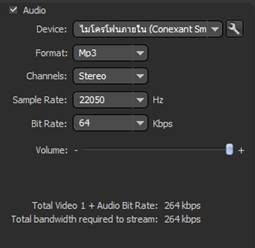
- Device จะเป็นการเลือกแหล่งที่มาของเสียง เช่น เสียงจาก Audio Card หรือจากอุปกรณ์ต่อพ่วง และสามารถกดรูปไขควง ด้านหลังเพื่อตั้งค่าเพิ่มเติมได้ เช่น enable เสียงจาก Line In , Stereo Mix หรือ Microphone
- Format : Mp3
- Channels : Mono หรือ Stereo (หากในอีเมล์ที่เราส่งรายละเอียดการใช้งานไปให้ ระบุไว้ ก็เลือกตามที่เราระบุครับ)
- Sample Rate : เลือกตามความเหมาะสม (หากในอีเมล์ที่เราส่งรายละเอียดการใช้งานไปให้ ระบุไว้ ก็เลือกตามที่เราระบุครับ)
- Bit Rate : จะเป็นการเลือกความคมชัดของเสียง (หากในอีเมล์ที่เราส่งรายละเอียดการใช้งานไปให้ ระบุไว้ ก็เลือกตามที่เราระบุครับ)
- Volume ระดับความดังของเสียง
- หากการตั้งค่าถูกต้อง สามารถดูกราฟแสดงสัญญาณเสียง ที่ด้านข้างของจอ Input โดยจะขยับขึ้นลงตามความดังของเสียง
- ด้านล่างจะมีบิตเรทรวม และความเร็วของอินเตอร์เน็ตที่ต้องใช้งาน โดย
- ส่วนของการตั้งค่าการส่งสัญญาณมายัง server (Output) จะอยู่ทางด้านขวาของโปรแกรม
- FMS URL : ตามที่ระบุในอีเมล์
- Stream : ตามที่ระบุในอีเมล์
- หากต้องการให้มีการบันทึกวิดิโอที่ออกอากาศเก็บไว้ในคอมพิวเตอร์ให้ทำ เครื่องหมายถูกที่ Save to File แล้วเลือก Drive ที่เก็บไฟล์ตามที่ต้องการ
- เมื่อตั้งค่าทุกอย่างเรียบร้อยแล้ว กดปุ่ม Start ซึ่งอยู่ด้านล่างของโปรแกรม
- ระบบอาจจะมี popup ให้กรอก Username และ Password ก็กรอกตามที่ได้รับในอีเมล์
- Encoding Log จะแสดงการทำงานของโปรแกรม หากไม่พบ Error ใดๆแสดงว่าสามารถใช้งานได้ปกติ
[size=0.9em]
|
|